
Tap av tilgang til Google-kontoen er ikke sjeldent. Vanligvis skjer dette på grunn av det faktum at brukeren bare glemte passordet. I dette tilfellet er det ikke vanskelig å gjenopprette det. Men hva om du trenger å gjenopprette den tidligere fjernkontrollen eller blokkert kontoen?
Les på vår hjemmeside: Slik gjenoppretter du passordet i Google-kontoen din
Hvis kontoen er fjernet
Umiddelbart merker vi at bare Google-kontoen kan gjenopprettes, som ikke ble fjernet mer enn tre uker siden. Ved utløpet av den angitte perioden med sjanser for gjenopptakelsen av kontoen, er det praktisk talt nei.
Prosessen med å gjenopprette "Kontoen" av Google tar ikke lang tid.
- For dette fortsetter å Passordgjenopprettingsside Og skriv inn en e-postadresse knyttet til kontoen som blir gjenopprettet.

Klikk deretter på "Neste".
- Vi rapporterer at den forespurte kontoen er fjernet. For å starte hans gjenoppretting, klikker vi på påskriften "Prøv å gjenopprette den."
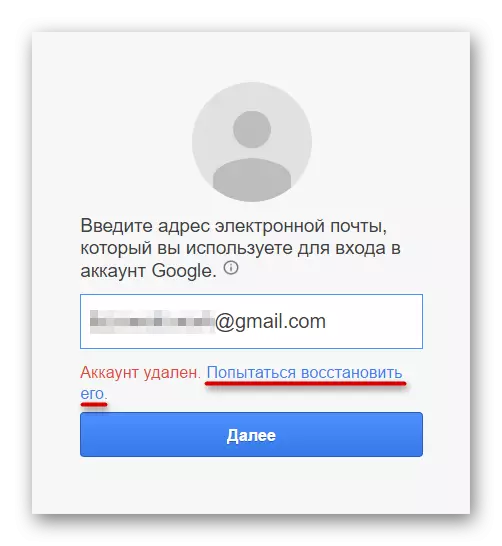
- Vi går inn i captcha og igjen, gå senere.
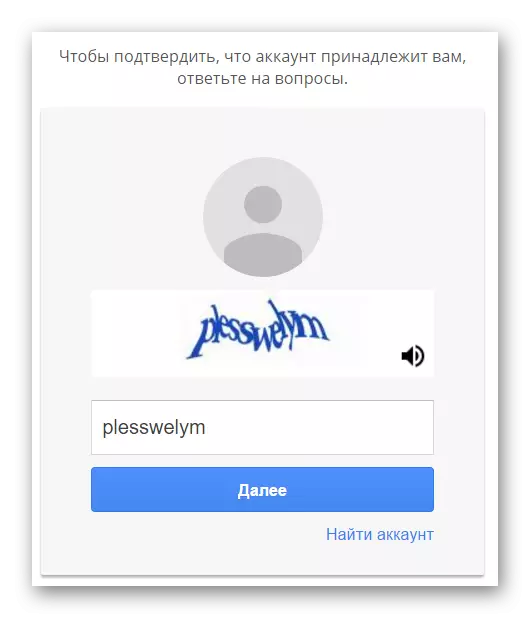
- Nå, for å bekrefte at kontoen tilhører oss, må du svare på en rekke spørsmål. Først blir vi bedt om å spesifisere passordet som vi husker.
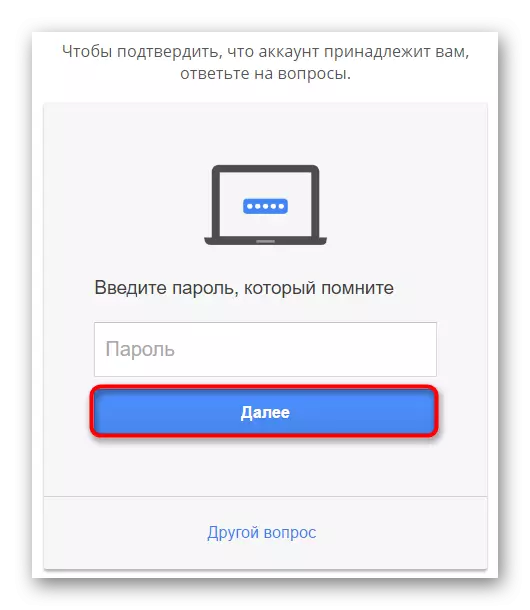
Bare skriv inn det nåværende passordet fra fjernkontoen eller noen som brukes her. Du kan til og med spesifisere det omtrentlige settet av tegn - på dette stadiet påvirker det bare en metode for å bekrefte operasjonen.
- Da blir de bedt om å bekrefte sin egen personlighet. Alternativ One: Ved hjelp av en mobilt vedlagt konto.

Det andre alternativet er å sende en engangsbekreftelseskode til den tilhørende Imm.
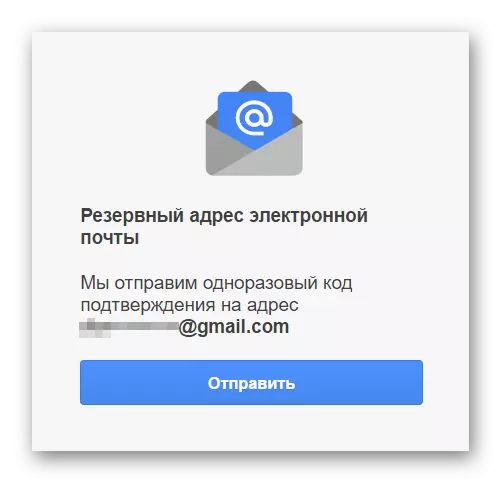
- Bekreftelsesmetoden kan alltid endres ved å klikke på linken "et annet spørsmål". Så et tilleggsalternativ er en indikasjon på måneden og året for opprettelsen av en Google-konto.

- Anta at vi tok fordel av personlighetsbekreftelsen ved hjelp av en alternativ postkasse. Mottatt koden, kopierte den og satt inn i det aktuelle feltet.
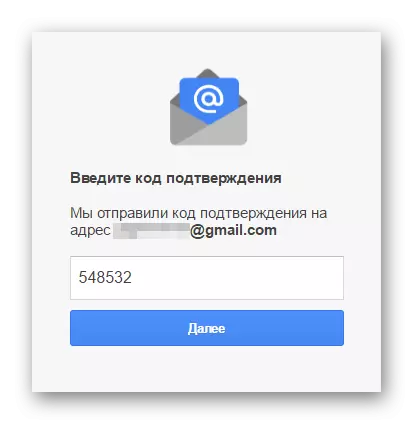
- Nå er det bare bare å installere et nytt passord.
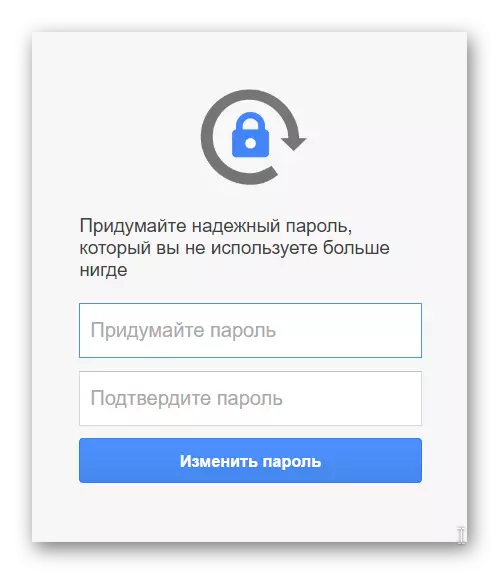
I dette tilfellet bør en ny kombinasjon av tegn for inngangen ikke sammenføyget med eventuelle tidligere anvendes.
- Og det er alt. Google-konto gjenopprettet!
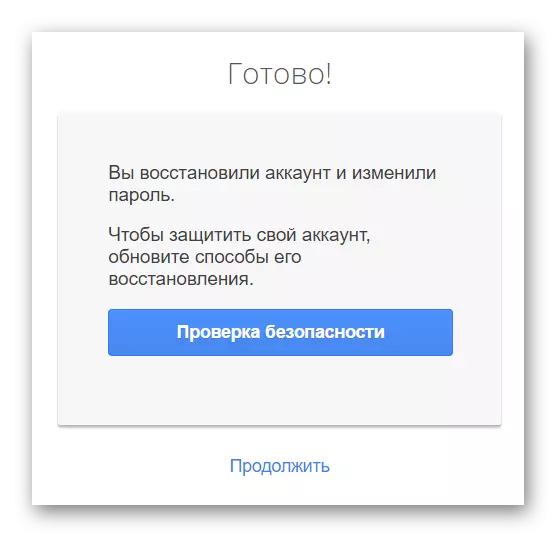
Ved å klikke på "Sikkerhetskontroll" -knappen, kan du umiddelbart gå til innstillingene for å gjenopprette tilgangen til kontoen. Eller klikk på "Fortsett" for videre arbeid med kontoen.
Vær oppmerksom på at gjenoppretting av Google-kontoen, vi også "reanimate" alle dataene på bruken og igjen få fullverdig tilgang til alle søkegigantiske tjenester.
Dette er en så enkel prosedyre lar deg "gjenopplive" en ekstern Google-konto. Men hva om situasjonen er mer alvorlig, og du må få tilgang til en blokkert konto? Om dette neste.
Hvis kontoen er blokkert
Google forbeholder seg retten til å stoppe kontoen når som helst, og varsle brukeren eller ikke. Og selv om denne muligheten for "Corporation of Good" nyter relativt sjeldent, skjer denne typen blokkering regelmessig.
Den vanligste årsaken til å blokkere Google-kontoer kalles manglende overholdelse av reglene for bruk av selskapets produkter. I dette tilfellet kan tilgangen avbrytes ikke til hele kontoen, men bare til en egen tjeneste.
Den blokkerte kontoen kan imidlertid "returnere til livet". Dette gir følgende liste over handlinger.
- Hvis tilgang til kontoen er helt avsluttet, anbefales det først å bli kjent med detaljer med Vilkårene for bruk av Google og Betingelser og regler om atferd og brukerinnhold.
Hvis bare tilgang til en eller flere Google-tjenester er blokkert for kontoen, er det verdt å lese forskrifter For individuelle søkemotorprodukter.
Det er nødvendig for å starte kontoutvinningsprosedyren minst til omtrent definer den mulige årsaken til låsen.
- Neste, gå til K. form Søk om kontoutvinning.

Her i det første punktet bekrefter jeg at vi ikke tar feil med innloggingsdataene, og vår konto er virkelig deaktivert. Nå angir vi IMEL som er tilknyttet den låste kontoen (2) I tillegg til den nåværende e-postadressen for kommunikasjon (3) - Vi vil motta informasjon om fremdriften av kontoutvinningen.
Siste feltet (4) Det er ment å indikere informasjon om den blokkerte kontoen og våre handlinger med det, som kan være nyttig når du gjenoppretter det. På slutten av å fylle ut formen, klikk på "Send" -knappen (5).
- Nå kan vi bare vente på brev fra Google-kontoer.

Generelt er prosedyren for å låse opp Google-kontoen enkel og forståelig. På grunn av det faktum at det er flere grunner for å deaktivere kontoen, har hver frittstående sak sine egne nyanser.
